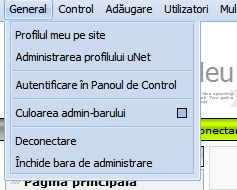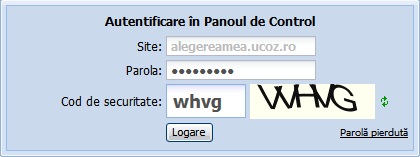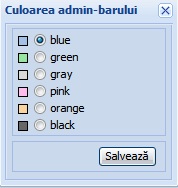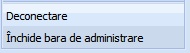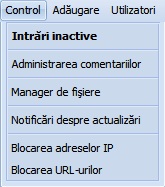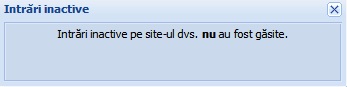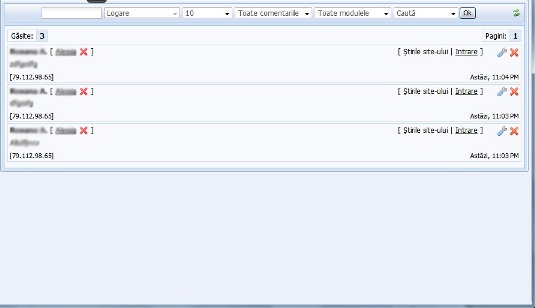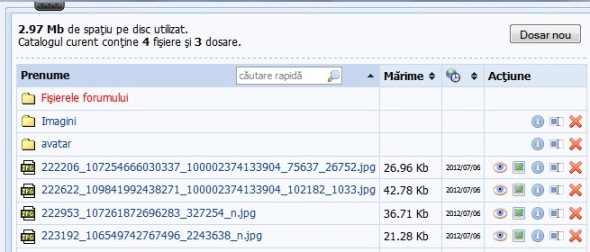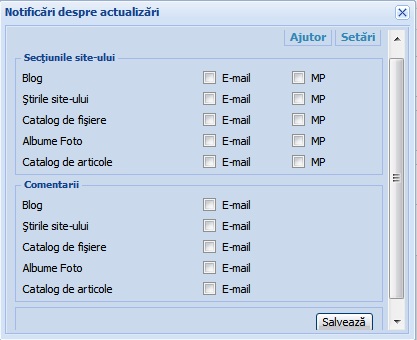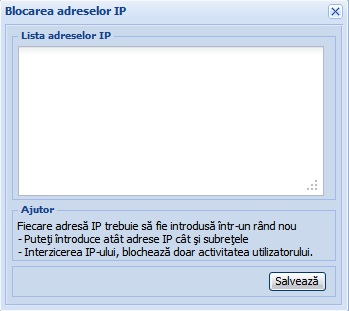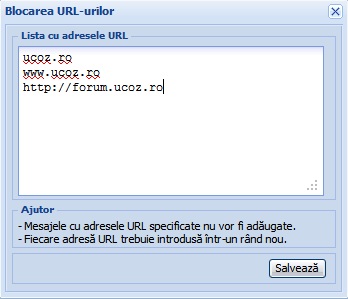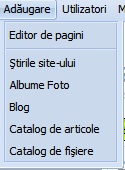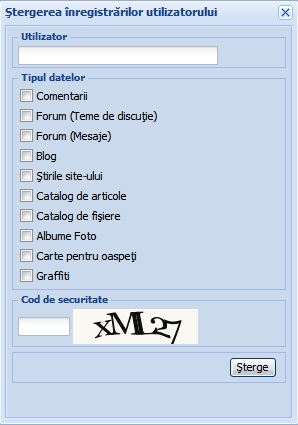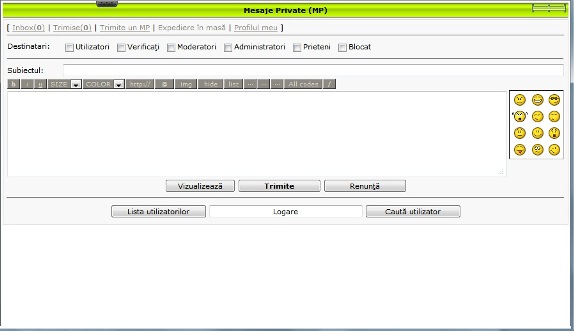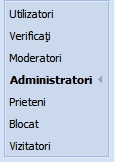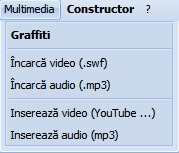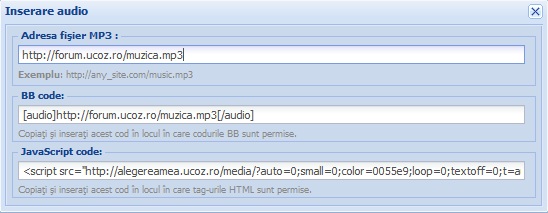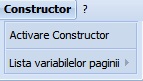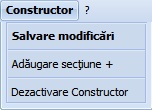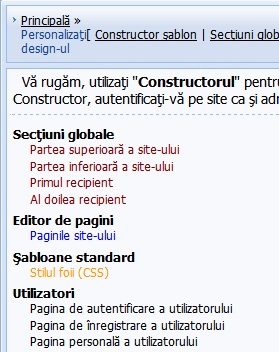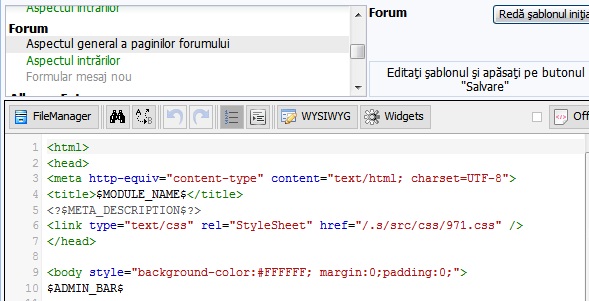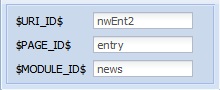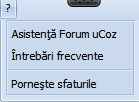Felicia

Postări: 1326
Mesaj # 1 |
10:01 PM
12/07/2012
Cum să lucrați cu panoul administrator
Bara de administrator are numeroase funcții ale Panoului de Control. Aici veți putea citi despre cum să le utilizați şi ce pot acestea să facă.
Dacă nu doriți să citiți întregul articol, puteți urma link-urile directe: tab-uri: General, Control, Adăugare, Utilizatori, Multimedia, Constructor (sau Design), Ajutor
Cuvinte cheie: Bara administrator, ascunde bara de administrator din anumite pagini, managementul barei de administrator, managementul unui website prin intermediul barei de administrator, închiderea Barei Administrator, panoul administrator în cadrul unui website.
| I Activarea Barei de Administrator. Bara Admin este activată implicit pentru grupul "Administratori". Poate fi activată/dezactivată în setările grupurilor de utilizatori (CP -> Utilizator -> Grupuri Utilizatori). Puteți alege ca aceasta să fie disponibilă pentru toate grupurile, cu excepţia grupurilor implicite: „Verificat”, „Utilizatori” şi „Vizitatori”. Bara Admin nu poate fi dezactivată pentru administratori, deoarece multe caracteristici de control sunt localizate în acest panou. Notă: dacă Bara Admin nu este vizibilă pentru administratori, trebuie doar să salvați din nou permisiunile pentru acest grup de utilizatori. |
 |
| II Utilizarea Barei Admin. După ce Bara Admin a fost activată, administratorii vor putea vizualiza o bară cu numeroase caracteristici de control în partea de sus a paginilor site-ului. |
 |
1 "General". Aici puteți vedea linkul(rile) către profilul(urile) dvs (local sau uID, sau ambele; depinde de metodele de autentificare permise), precum şi a butoanelor pentru managementul Barei Admin. |
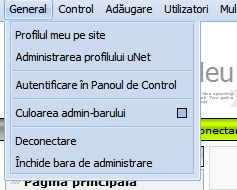 |
| 1.1 Autentificarea în Panoul de Control (CP). Dacă dați click pe acest element, veți fi redirecționat către pagina de autentificare în CP (http://url_site/admin). Oricine poate ajunge pe această pagină, însă doar persoana care știe parola pentru CP se poate autentifica în Panoul de Control. |
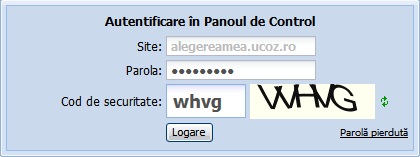 | | 1.2 Culoarea Barei Admin. Dați click pe Bară şi veți observa un mic panou cu lista de culori disponibilă. Oricine are acces la Bară îi poate modifica culoarea; aceasta se va modifica, de asemenea, pentru toți utilizatorii (este imposibil să modificați culoarea separat, doar pentru dvs). | 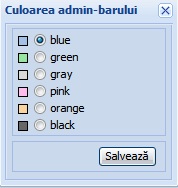 | | 1.3 Delogarea/ închiderea Barei Admin.Dacă dați click pe „Delogare” veți fi delogat de pe website. Prin intermediul ultimei linii puteți închide Bara Admin, dar ţine-ţi cont că în momentul în care veți reîncărca sau veți deschide o pagină nouă, aceasta va reapărea. | 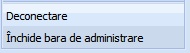 | | 2 "Control". Caracteristicile acestei secțiuni se referă la managementul intrărilor de pe website-ul dvs. | 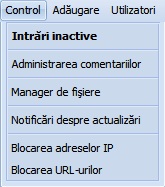 | | 2.1 Intrări inactive. Această caracteristică vă va permite să găsiți rapid şi ușor toate intrările neactivate/nemoderate de pe website-ul dvs (intrări pentru toate modulele, excepție făcând comentariile). Dacă sunt intrări în așteptare, veți vedea numele modulului şi link-ul către pagina cu toate intrările inactive într-o fereastră de tip pop-up. Dacă nu sunt astfel de intrări, sistemul vă va aduce la cunoștință acest lucru. | 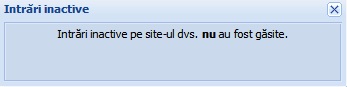 | | 2.2 Managementul Comentariilor. Această caracteristică permite vizualizarea/editarea/ștergerea/activarea/dezactivarea rapidă a comentariilor necesare pentru orice module (fără necesitatea de a parcurge toate intrările).). | 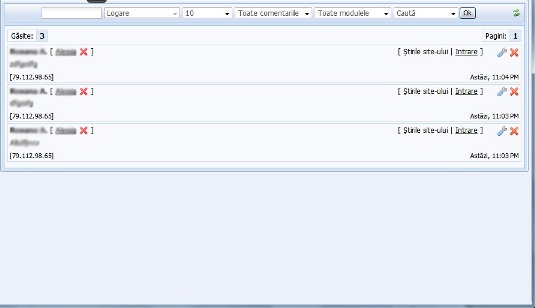 | | 2.3 Managementul Comenzilor. Această secțiune va apărea dacă aveți modulul Magazin Online instalat. Aici puteți gestiona comenzile din magazinul online mai repede şi mai ușor. | | 2.4 Managementul Fișierelor. Prin intermediul acestui buton, orice administrator poate adăuga Managerul de Fișiere fără a fi nevoie să acceseze CP. Aici puteți creea/edita/șterge dosare şi fișiere la fel ca în CP. | 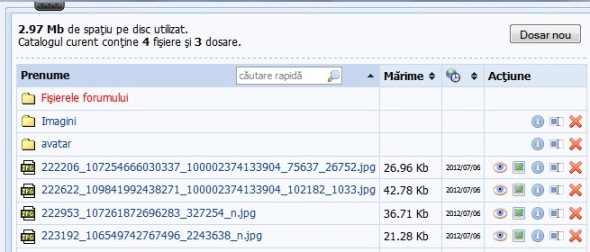 | | 2.5 Notificare despre actualizări. Acest element permite abonarea la notificările cu privire la intrările noi şi/sau comentariile pentru orice module ale website-ului. Puteți, de asemenea, selecta modul în care doriți să fiți notificat – MP (Mesaj Privat) sau e-mail. | 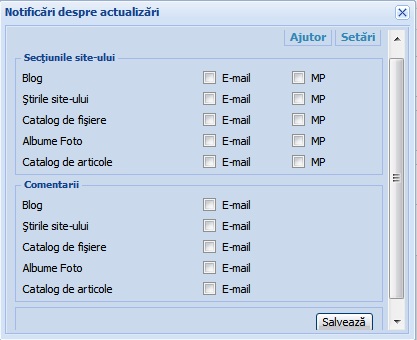 | | 2.6 Blocare IP. Dacă aveți nevoie să blocați/deblocați o adresa de IP a unui utilizator/sau a mai multora, puteți face modificarea în cadrul acestui mediu. Introduceți adresele/subrețelele necesare (fiecare într-o linie nouă) în fereastra de tip pop-up care va apărea. Toți utilizatorii cu IP-urile în această listă vor vedea mesajul „Acces interzis. Adresa dvs de IP este blocată” când încercați să adăugați o intrare. | 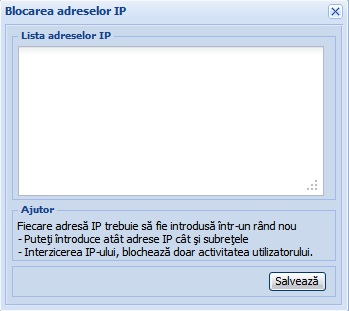 | | 2.7 Blocare URL. Această caracteristică este similară cu blocarea IP-ului. Când utilizați această caracteristică toate postările pe forum, intrările modulelor şi comentariile vor fi blocate la adăugare, dacă acestea conțin URL-urile din această listă. Puteți adăuga aici link-uri ori cu "http://", "www" sau fără acestea, rezultatul fiind același. | 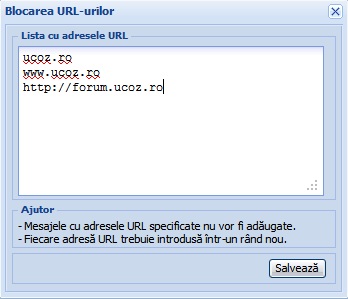 | | 3 "Adăugarea". Prin intermediul acestei secțiuni, toți utilizatorii care au acces la Bara Administrator pot, cu ușurință, să meargă pe pagina pentru adăugarea de noi intrări la orice module active. Aici puteți adăuga, de asemenea, pagini la site fără a avea acces la CP. | 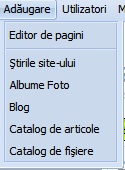 | | 4 "Utilizatorii". Această secțiune este destinată pentru lucrul cu utilizatorii. Primul buton permite deschiderea paginii cu lista tuturor utilizatorilor site-ului, unde puteți vedea toți utilizatorii înregistrați şi puteți utiliza sortarea după nume utilizator, dată înregistrare, număr de mesaje etc. |  | | 4.1 Ștergerea intrărilor utilizatorilor. Această opțiune permite ștergerea cu ușurință a tuturor intrărilor adăugate de un utilizator, într-unul sau în toate modulele. Pentru a face acest lucru, specificați cât mai exact numele utilizatorului, selectați modulele de unde vreți să ștergeți intrările, introduceți codul de securitate şi dați click pe "Ştergere". | 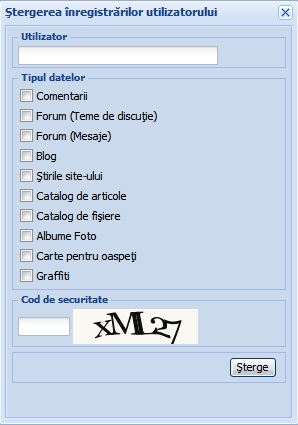 | | 4.2 Expediere MP în masă. Acest buton vă va redirecționa către pagina de unde puteți trimite MP-uri către grupurile de utilizatori dorite. Puteți de asemenea accesa această pagina prin intermediul profilului dvs. | 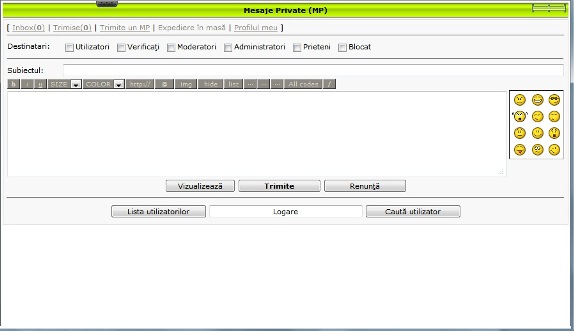 | | 4.3 Vizualizează site ca ... Această caracteristică vă permite să vizualizați site-ul ca un utilizator din cadrul oricărui grup. Veți avea posibilitatea de a vizualiza site-ul cu setările şi permisiunile altor grupuri de utilizatori. Singura diferență va fi că Bara Administrator va rămâne la locul ei. | 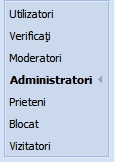 | | 5 "Multimedia". Prin intermediul acestei secțiuni, veți putea accesa toate caracteristicile media ale website-ului dvs (player, editori...). | 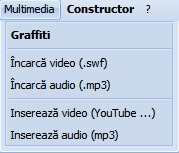 | | 5.1 Graffiti. Un instrument de desen Flash de la uCoz, prin care se poate desena cu ușurință o imagine simplă sau puteți să decorați o poză pe care aţi încărcat-o anterior de pe calculatorul dvs. | | 5.2 Încarcă video/audio. Aceste două butoane deschid, pur şi simplu, o fereastră în Managerul de Fișiere unde doar fișierele în format audio/video sunt afișate. | | 5.3 Inserare video/audio. Prin intermediul acestei caracteristici puteți genera coduri BB/HTML pentru player-ul utilizat pentru redare video/audio pe site-ul sau forum-ul dvs. Pentru acest scop, specificați link-ul direct pentru un fișier video/audio încărcat pe hosting-ul unei terțe părți sau în Managerul de Fișiere (vedeți elementul 5.2), şi apoi codurile vor apărea automat în câmpul al doilea sau al treilea. | 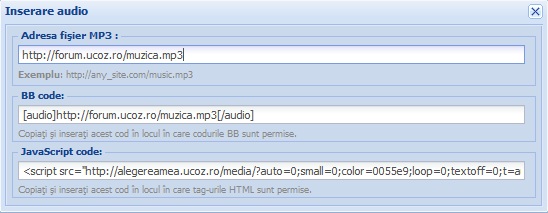 |
| 6 "Constructor/Design". Această secţiune va fi intitulată Constructor dacă va fi activată din Setări Generale, în caz contrar va fi intitulată Design. Secţiunea permite modificarea design-ului pentru toate paginile din site fără a fi necesară accesarea Panoului de Control. | 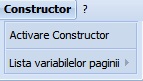 | | 6.1 Constructor. Imediat după ce daţi click pe butonul „Activare Constructor” veţi avea posibilitatea de a adăuga/modifica/şterge secţiuni, modifica numele site-ului etc. Apoi daţi click pe butonul Salvare Modificări pentru a menţine modificările efectuate sau Dezactivare Constructor pentru a ieşi din Constructor fără a modifica setările. | 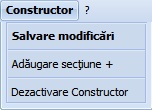 | | 6.2 Personalizare design site - prin intermediul acestui buton veţi putea accesa pagina cu lista completă cu şabloanele site-ului; acolo le veţi putea modifica şi salva. Prin această opţiune puteţi crea/modifica/şterge secţiuni globale, puteţi utiliza caracteristica Înlocuire Rapidă şi crea/restaura copia de rezervă pentru toate şabloanele. Personalizare design pagină - acest buton vă va trimite către zona de editare a paginii curente (pagina unde sunteţi în acest moment). | 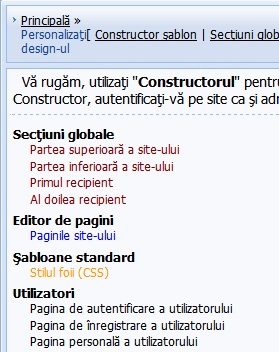 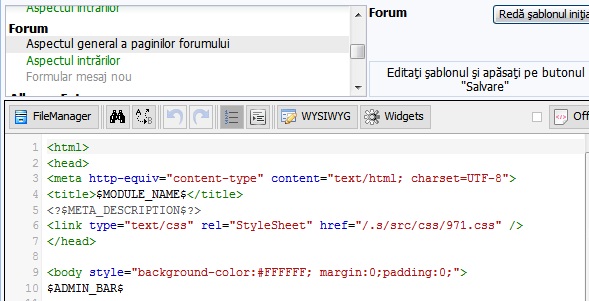 | | 6.3 Lista variabilelor paginii. Lista cu valorile celor trei variabile, utilizate în operaţii adiţionale pentru valorile de ieşire a unor texte sau a unor coduri de pe anumite pagini. | 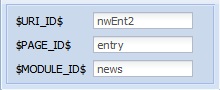 | | 7 "?". Elementele care îl vor putea ajuta pe un începător: 1) link-ul către Asistenţă Forum uCoz – unde sunteţi în acest moment; 2) link-ul către Întrebările frecvente; 3) Porneşte sfaturile. | 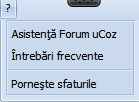 | IV Câteva soluţii neconvenţionale. Dacă doriţi să ascundeţi Bara de Admin de pe paginile definite, o puteţi face manual utilizând cunoştinţele HTML şi CSS. Bara de Admin este inclusă în div cu id-ul="puzadpn". Copiaţi următorul cod la începutul paginii necesare: Cod <style> #puzadpn {display:none;} </style> Cod <?if($GROUP_ID$="3")?> <style> #admBarP3 {display:none;} </style> <?endif?> |
Good things come to those who wait!
|